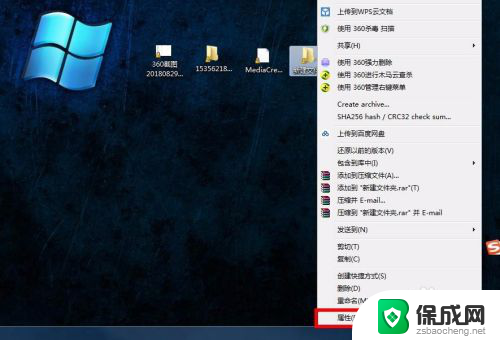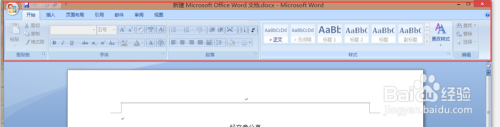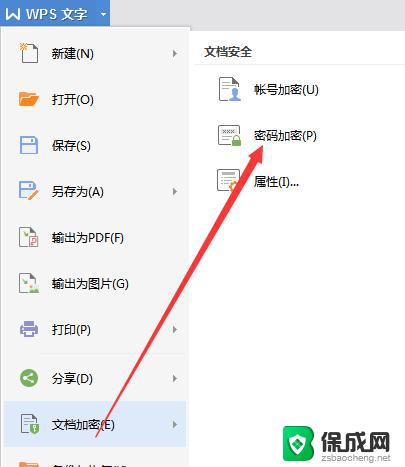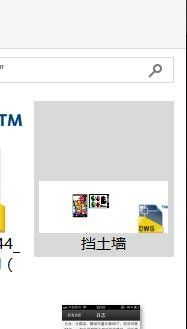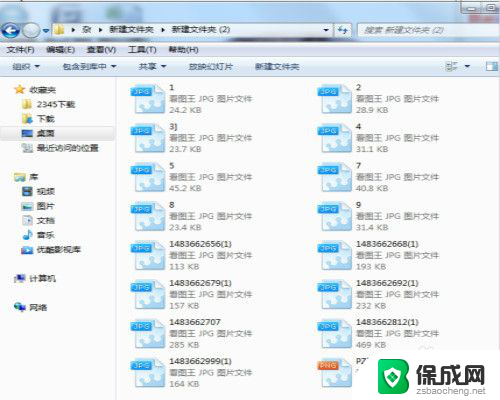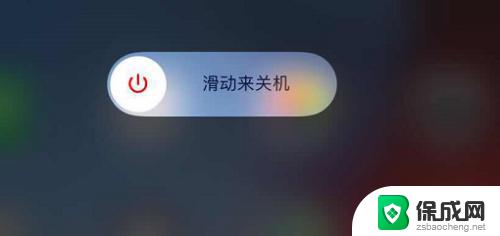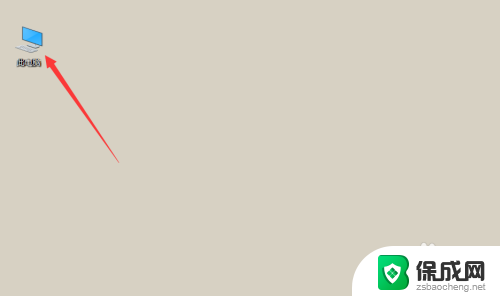文件图标上有个锁怎么办 文件或文件夹图标有小黄锁怎么解锁
在我们使用电脑时,经常会遇到一些文件或文件夹图标上出现小黄锁的情况,这个小黄锁的出现意味着文件或文件夹被锁定,我们无法访问或编辑其中的内容。当我们遇到文件图标上有个锁的情况时,应该如何解锁呢?解锁文件或文件夹可以帮助我们获得更多的操作权限,方便我们进行相关操作。接下来我们将一起探讨如何解锁文件或文件夹图标上的小黄锁,以便更好地管理我们的电脑文件。
步骤如下:
1.打开电脑,在有锁的文件或文件夹上右击鼠标,然后会弹出右键菜单,在右键菜单中选择属性选项。
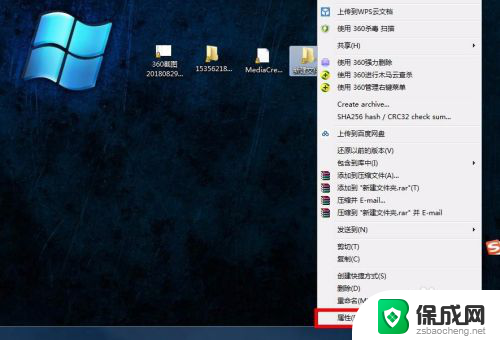
2.接着弹出属性的窗口,这里先点击共享选项。将共享更改为不共享,如果是不共享的状态就可以略过了。
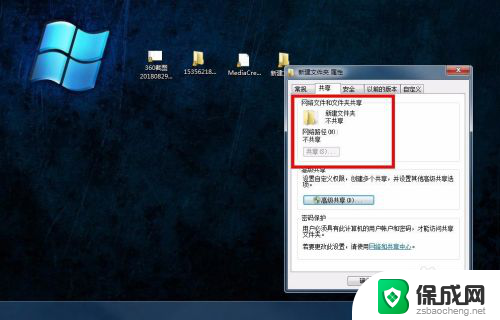
3.接下来点击安全选项,在安全选项界面右下角有个高级选项,点击该选项,如图所示:
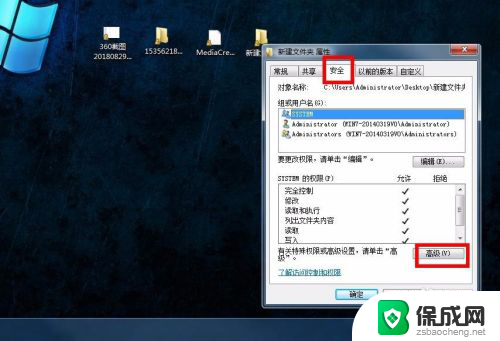
4.接着进入高级选项的设置界面,左下角有个更改权限的选项,点击这个进入权限的设置界面。
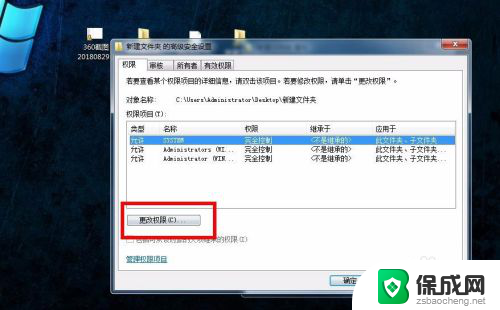
5.在权限的设置界面,下面有两行权限的说明,将前面的框内打上勾,然后点击确定。

6.接着会弹出一个windows安全的提示窗口,这也是权限替换的再次确认说明。这里直接点击是。
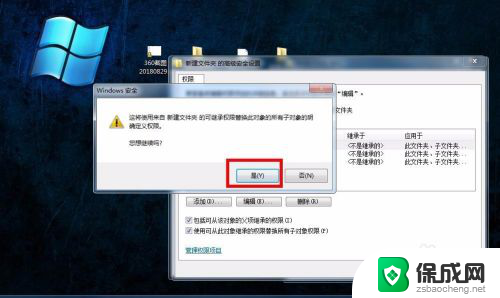
7.接下来返回到之前的文件夹界面,就可以看到小黄锁已经被去除了。同理,别的文件或文件夹也是这样的操作。
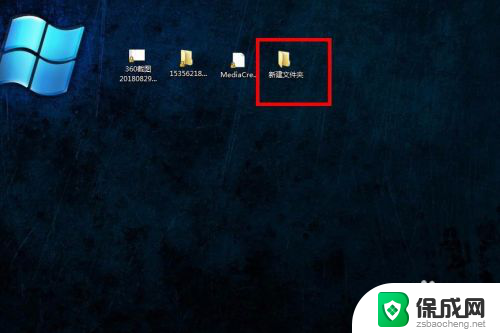
以上就是文件图标上有个锁怎么办的全部内容,如果你遇到相同问题,可以按照本文中介绍的步骤进行修复,希望这些步骤对你有所帮助。